Git基础(学习笔记)
一、Git概述
1.1、什么是Git
- Git 是一个免费的、开源的分布式版本控制系统,可以快速高效地处理从小型到大型的各种项目。
- Git 易于学习,占地面积小,性能极快。 它具有廉价的本地库,方便的暂存区域和多个工作流分支等特性。其性能优于 Subversion、CVS、Perforce 和 ClearCase 等版本控制工具。
1.2、什么是版本控制
- 版本控制是一种记录一个或若干文件内容变化,以便将来查阅特定版本修订情况的系统。
- 版本控制其实最重要的是可以记录文件修改历史记录,从而让用户能够查看历史版本,方便版本切换。
1.3、为什么需要版本控制
- 为什么需要版本控制?举个例子,假如你的老板让你统计公司内的员工信息表,当你拿着统计好的信息表让老板看后,老板不满意让你重新做,当你再次拿着修改好的信息表让他看后,他说还不如上一个版本再让你修改回来,但是你是在原来表格基础上修改的并没有备份,那你就要重新制作,费时又费力。那么如果以前的文件状态还在的话,我们可以直接使用前一个文件版本,所以这其实就用到了最简单的版本控制方法。
- 而我们在软件开发的最后阶段的会有很多个版本,而生成软件的源代码却往往只有一份,只是在最后编译生成的时候用到不同的部分,大部分代码还是共用的,所以往往需要版本控制,几个版本复制几个文件夹出来交给多个人协同编辑,最后再来合并。
1.4、版本控制工具
集中式版本控制工具
- CVS、SVN(Subversion)、VSS……
集中化的版本控制系统诸如 CVS、SVN 等,都有一个单一的集中管理的服务器,保存所有文件的修订版本,而协同工作的人们都通过客户端连到这台服务器,取出最新的文件或者提交更新。多年以来,这已成为版本控制系统的标准做法。 - 这种做法带来了许多好处,每个人都可以在一定程度上看到项目中的其他人正在做些什么。而管理员也可以轻松掌控每个开发者的权限,并且管理一个集中化的版本控制系统,要远比在各个客户端上维护本地数据库来得轻松容易。
事分两面,有好有坏。这么做显而易见的缺点是中央服务器的单点故障。如果服务器宕机一小时,那么在这一小时内,谁都无法提交更新,也就无法协同工作
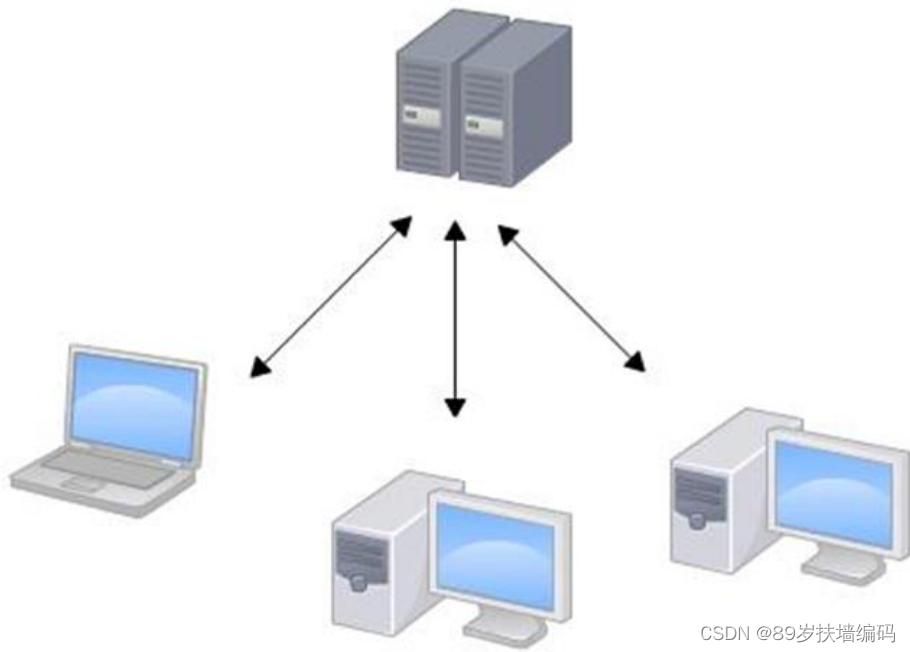
分布式版本控制工具
- Git、Mercurial、Bazaar、Darcs……
像 Git 这种分布式版本控制工具,客户端提取的不是最新版本的文件快照,而是把代码仓库完整地镜像下来(本地库)。这样任何一处协同工作用的文件发生故障,事后都可以用其他客户端的本地仓库进行恢复。因为每个客户端的每一次文件提取操作,实际上都是一次对整个文件仓库的完整备份。 - 分布式的版本控制系统出现之后,解决了集中式版本控制系统的缺陷:
1、服务器断网的情况下也可以进行开发(因为版本控制是在本地进行的)
2、每个客户端保存的也都是整个完整的项目(包含历史记录,更加安全)
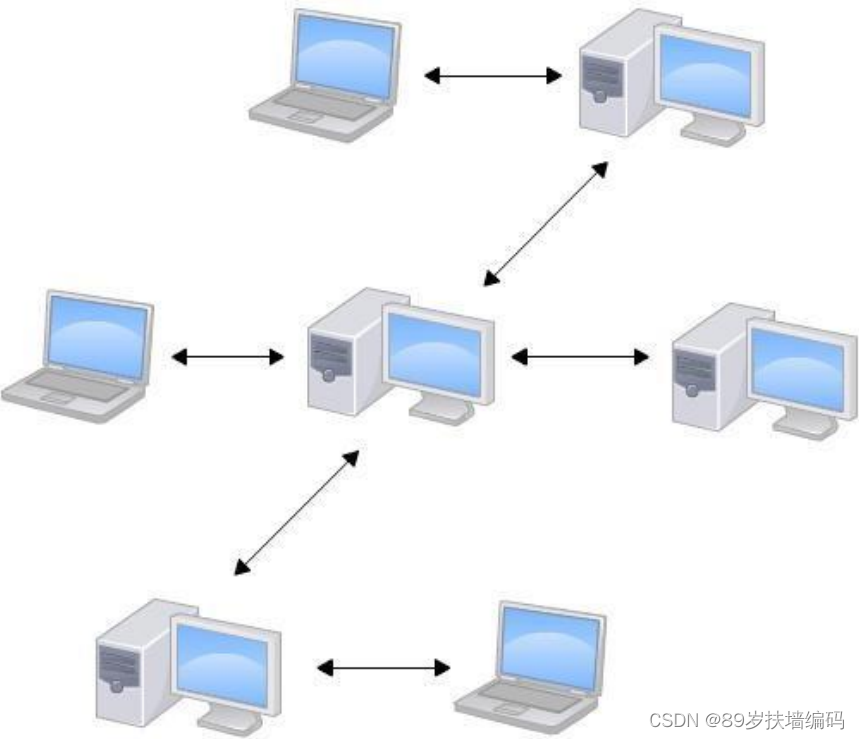
1.5、Git工作机制
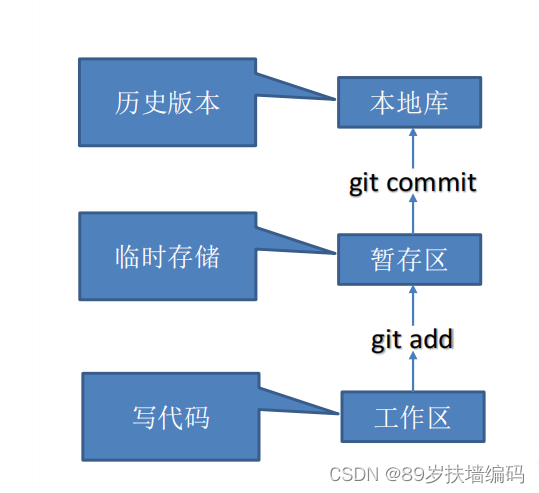
- 工作区:存放代码的地方,在该目录下面对代码进行开发。
- 暂存区:在工作区写完代码后,需要 Git 来追踪代码,即对这个文件负责,判断它有没有被修改,所以就要把项目添加到这个临时区域(不会生成历史版本),该区域实际是一个文件,保存了下次将提交的文件列表信息。
- 本地库:将暂存区的内容提交到本地的仓库,对于提交的内容,会生成新的历史版本。
1.6、Git 和代码托管中心(远程仓库)
代码托管中心是基于网络服务器的远程代码仓库,一般我们简单称为远程仓库。
- 局域网
GitLab - 互联网
GitHub(外网)
Gitee 码云(国内网站)
1.7、Git安装
傻瓜式一键安装
https://git-scm.com/downloads
安装完成后,右键运行Git Bash Here
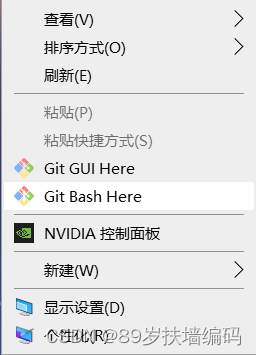
在 Git Bash 终端里输入 git --version 命令查看 git 版本,如下图所示,说明 Git 安装成功。
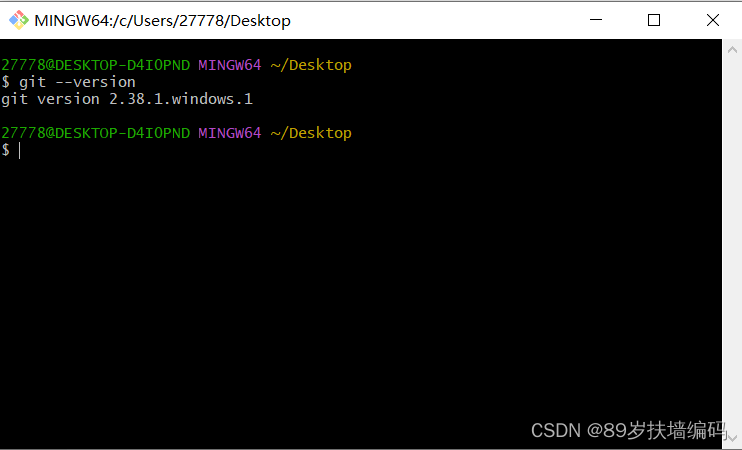
二、Git本地操作常用命令
2.1、配置Git环境
全局范围签名设置(邮箱不必为真)
git config --global user.name 你的用户名
git config --global user.email 你的邮箱
- 签名的作用是区分不同操作者身份。用户的签名信息在每一个版本的提交信息中能够看
到,以此确认本次提交是谁做的。 - 首次安装Git成功后必须进行签名设置,否则无法提交代码。
上机实操一下:
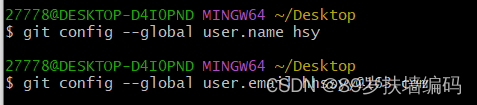
可以查看一下是否设置成功
git config -l
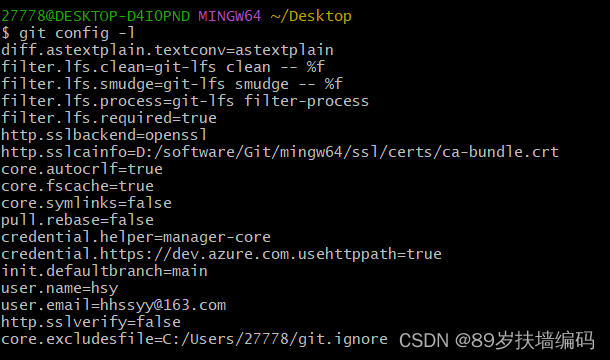
当然,用户名和邮箱可以修改:
git config --global --replace-all user.name 你的用户名
git config --global --replace-all user.email 你的邮箱
2.2、初始化本地仓库
git init
- 初始化当前目录,作为自己的本地仓库
以一个空目录为例,该命令初始化后目录如下会生成一个.git隐藏文件,该目录保存着整个版本改动的历史记录,没有显示可能是因为自己的管理器没有打开显示隐藏文件。

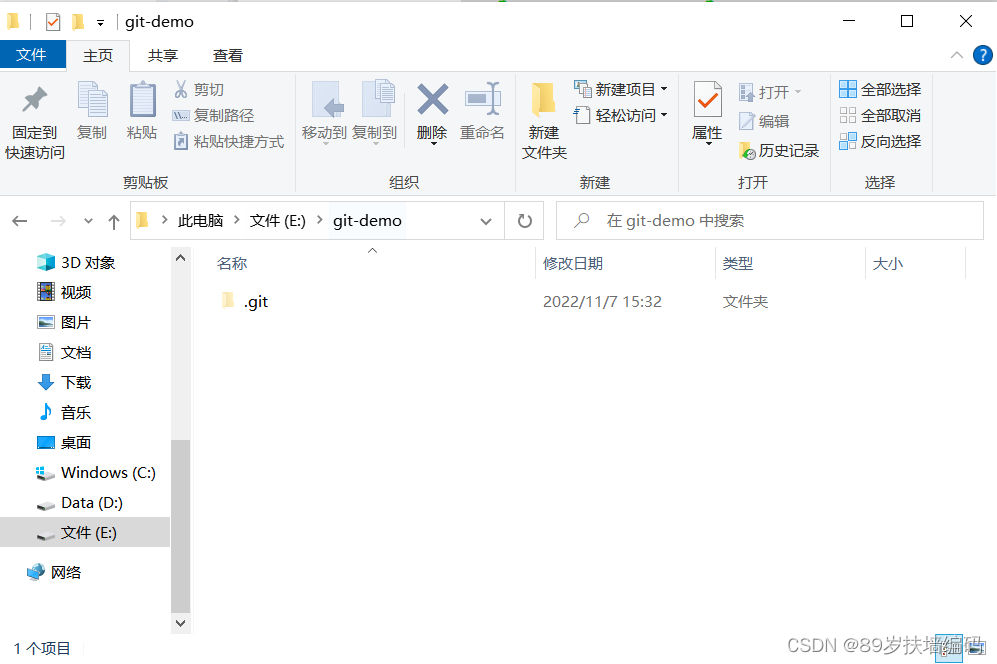
2.3、查看本地仓库状态
git status
- 用来查看本地库状态
这是操作空项目会显示没有任何需要提交的
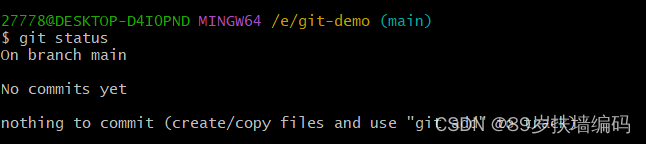
新建一个txt文件,再查看一下
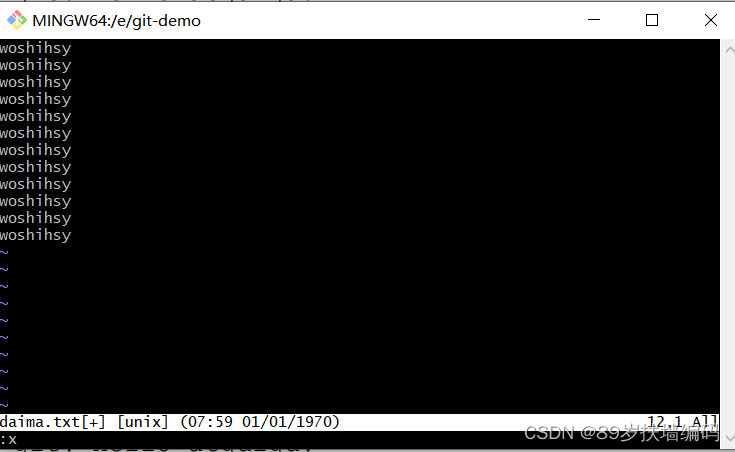
检测到未被追踪的文件,红色代表为未被提交到暂存区
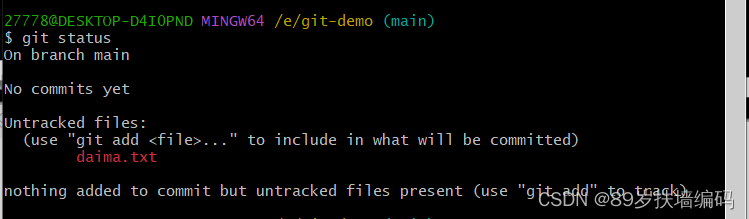
2.4、提交本地库
2.4.1、暂存暂存区
git add //将工作区的文件添加到暂存区
git add 文件名 //添加指定文件到暂存区
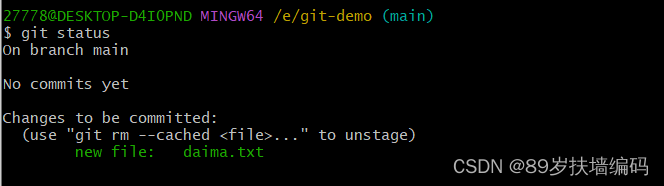
可以看到“daima.txt”颜色由红色变为绿色,代表已经添加到暂存区
2.4.2、提交本地库
git commit -m “版本信息” 文件名 //提交暂存区文件到本地库
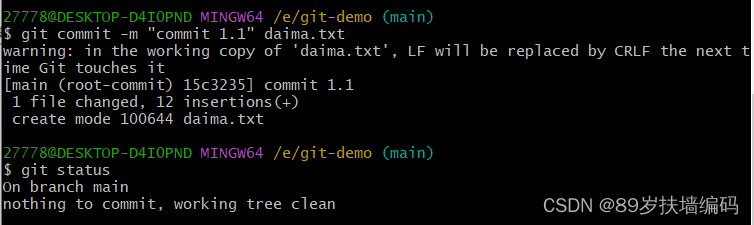
如果修改了“daima.txt”(相当于修改代码),这样就会生成一个新版本,就需要再次提交暂存区、本地库。修改一下文本
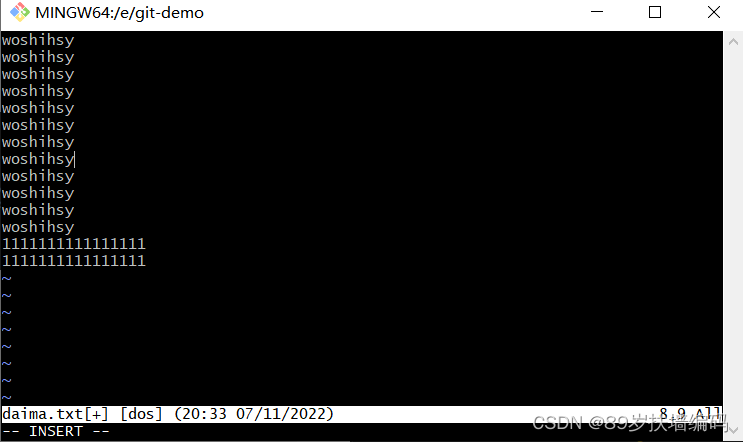
查看状态(检测到工作区有文件被修改)
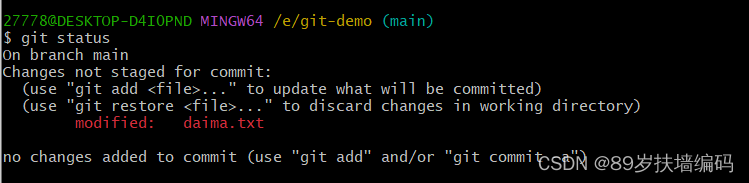
2.5、操作历史版本
2.5.1、查看历史版本
git reflog //查看版本信息
git log //查看版本详细信息
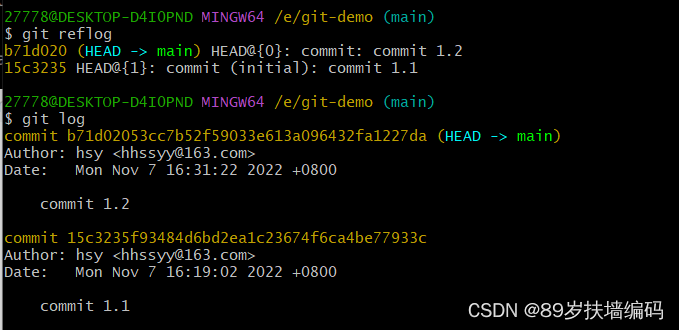
2.5.2、版本回退
git reset --hard HEAD^ //回退一个版本
git reset --hard HEAD^^ //回退两个版本
git reset --hard 版本号 //回退到指定版本
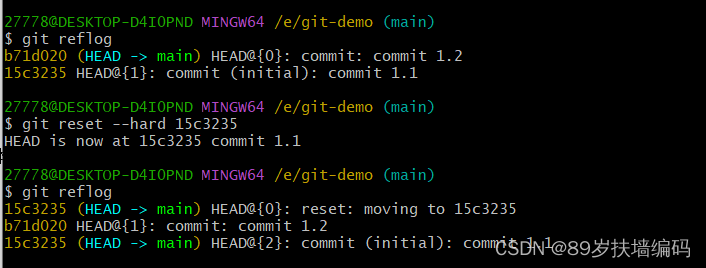
执行git reset --hard 15c3235后(版本号为版本信息前面的字符串),HEAD指针由commit 1.2版本指向commit 1.1,再看“daima.txt”已经回退到commit 1.1状态
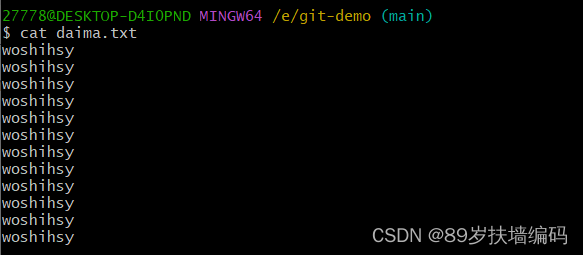
三、Git分支操作常用命令
3.1、什么是分支
- 在版本控制过程中,同时推进多个任务,为每个任务,我们就可以创建每个任务的单独
分支。几乎每一种版本控制系统都以某种形式支持分支,一个分支代表一条独立的开发线。使用分支意味着你可以把你的工作从开发主线上分离开来,以免影响开发主线。
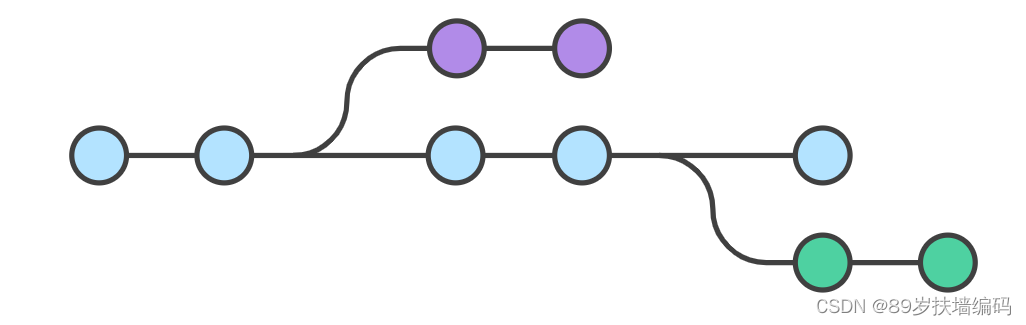
3.2、分支的作用、命令
3.2.1、分支的作用
同时并行推进多个功能开发,提高开发效率。
各个分支在开发过程中,如果某一个分支开发失败,不会对其他分支有任何影响。失败的分支删除重新开始即可。
-
master主分支
master主分支是我们安装Git后就创建的分支(可以修改,我的为main),相当于大树的主干。
在实际开发中,master主分支的作用是:用来保存和记录整个项目已完成的功能代码,所有提供给用户使用的正式版本,都在这个主分支上发布。 -
功能分支
功能分支是用来开发功能的分支。在分支上做开发,调试好了后再合并到主分支,这样每个人开发的模块都不会影响到别人,完成功能开发后再合并到我们的主分支,保证项目的安全性,并能提高开发的效率。
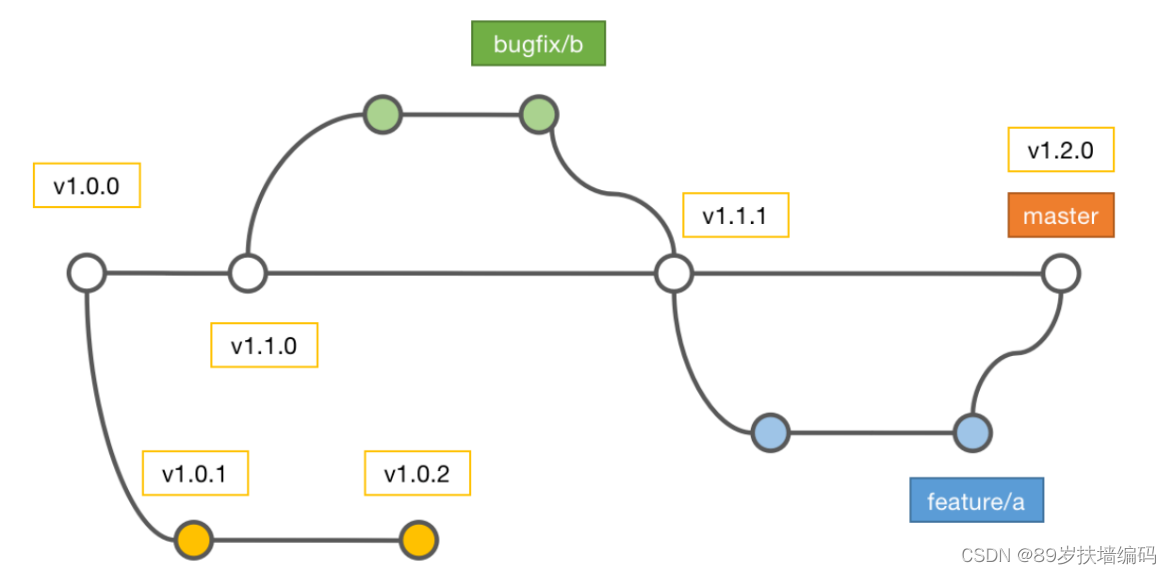
3.2.2、基本命令
- 查看分支
git branch //查看本地所有分支
git branch -v //查看所有本地分支和版本信息
git branch -r //查看远程分支


*代表当前所在的分支
- 创建分支
git branch 分支名 //创建新分支,不会切换分支,会将原始分支的HEAD指向的版本内容复制一份
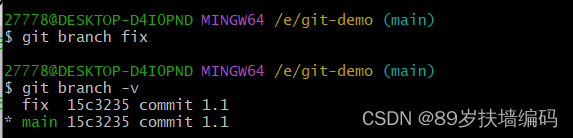
git checkout -b 分支名 //创建并切换分支

- 删除分支
git branch -d 分支名
git branch -D 分支名 //分支有“没有合并到当前分支的内容”,使用-D强制删除

- 切换分支
git checkout 分支名

- 合并分支(正常合并)
git merge 分支名 //main分支对fix分支合并,要切换到main分支对fix分支合并
在fix分支上文本内容为
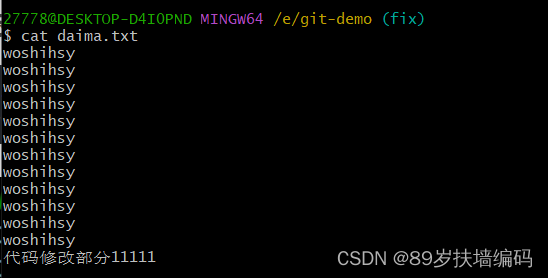
在main分支上文本内容为
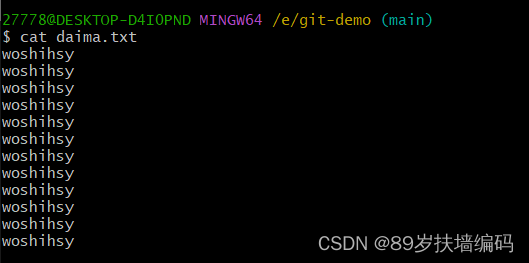
合并fix分支后
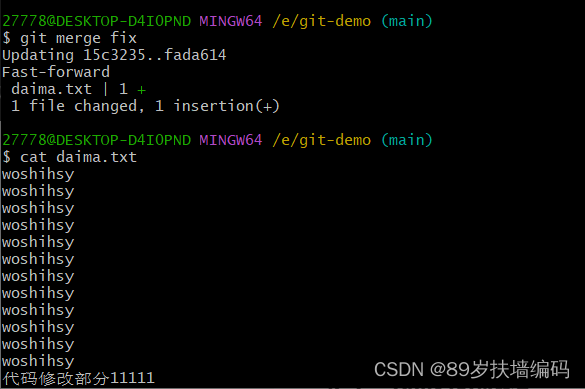
- 合并分支(冲突合并)
合并分支时,两个分支在一个文件的同一个位置有两套完全不同的修改。Git 无法替我们决定使用哪一个。必须人为决定新代码内容。
冲突产生的表现:分支后面状态为 MERGING
fix分支上文本内容为
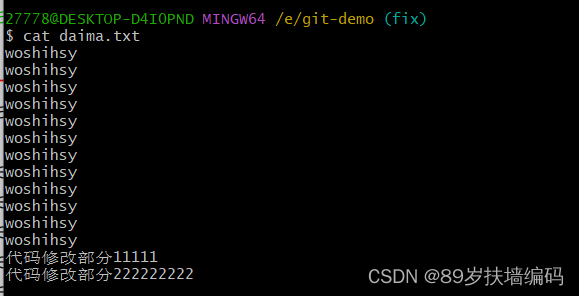
main分支上文本内容为
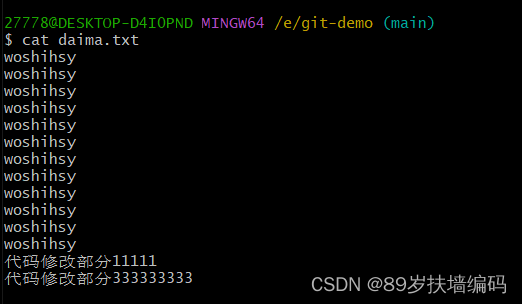
main分支合并fix分支后
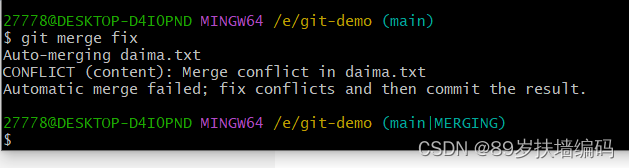
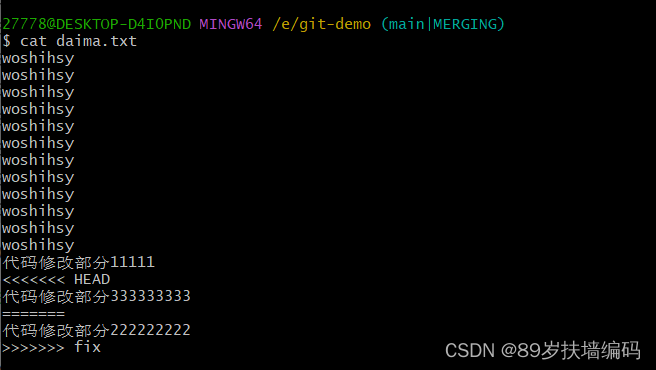
这时需要手动编辑有冲突的文件,删除特殊符号,决定要使用的内容,添加暂存区,提交本地库。
注意:提交本地库命令git commit这时不需要带上文件名git commit -m "merge 分支名"
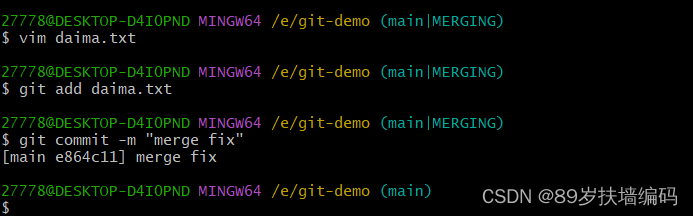
再次查看合并后的文件
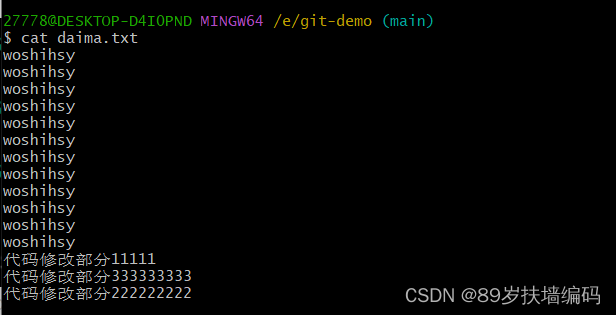
四、GitHub操作
4.1、远程仓库操作
4.1.1、创建远程仓库别名
git remote add 别名 远程仓库地址

4.1.2、查看当前所有远程地址别名
git remote -v

4.1.2、推送本地分支到远程仓库
git push 别名/远程仓库地址 分支名
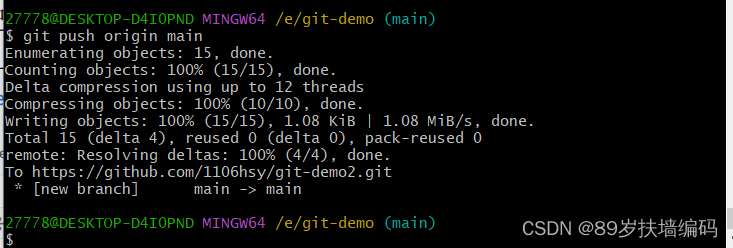
在GitHub上查看远程库显示出提交上了
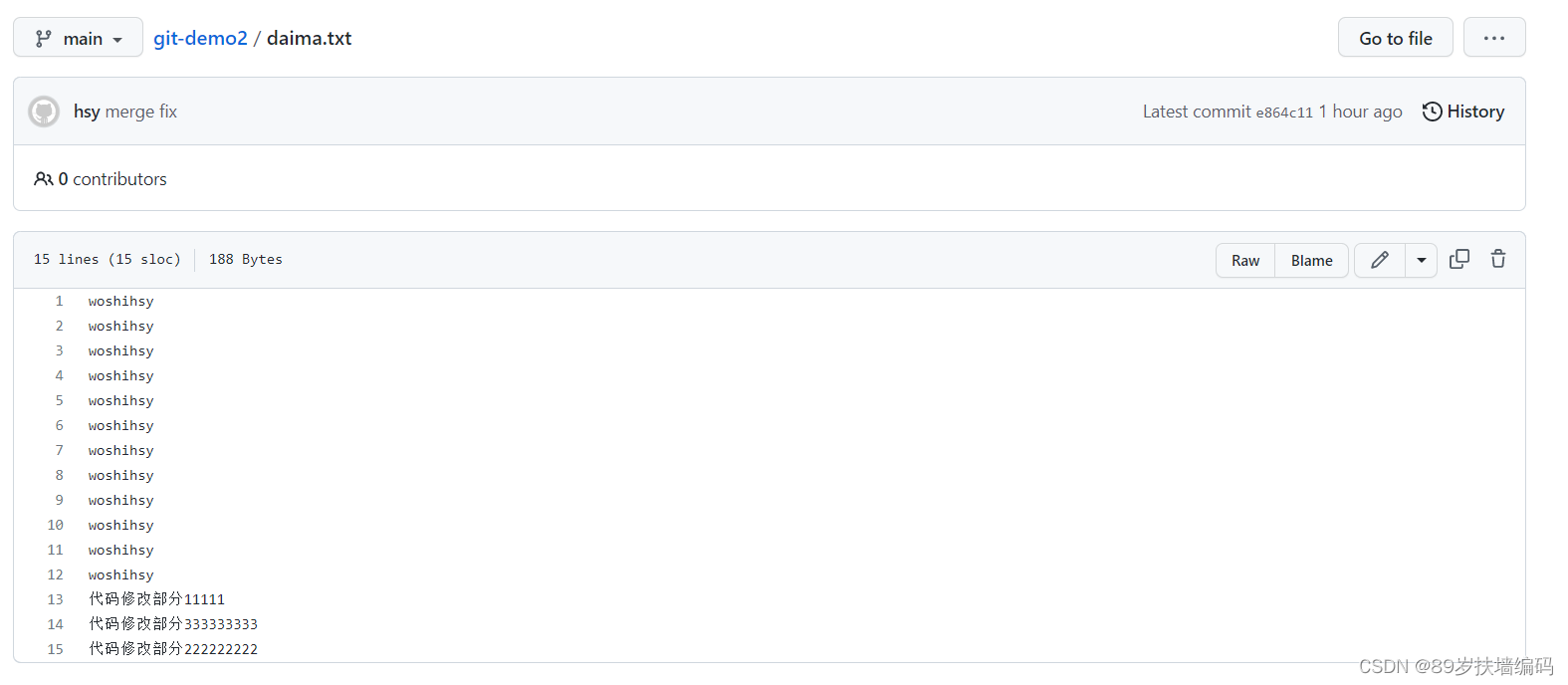
需要注意的是,在实际开发时,需要先拉取(pull)代码,再进行提交(push),否则可能会提交不上,我的这里是一个空的远程仓库。
4.1.3、克隆远程仓库到本地
git clone 远程仓库地址
先创建一个空文件夹(未进行初始化,仅仅只是一个空目录)
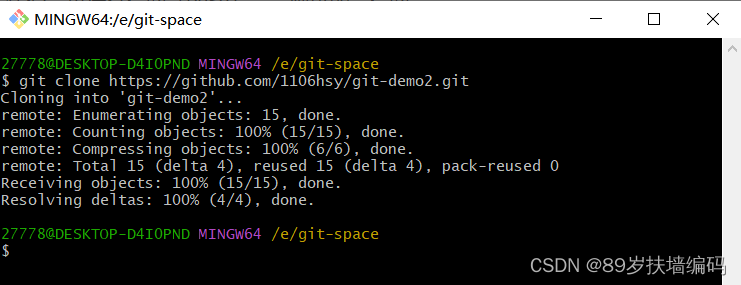
发现执行克隆命令后生成了一个git-demo2目录
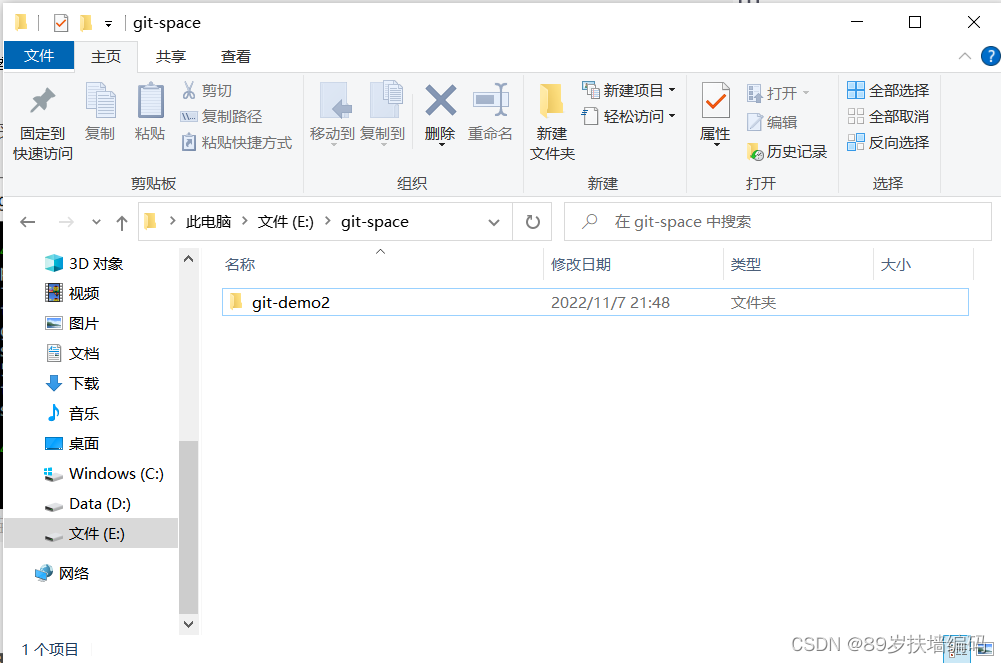
进入git-demo2,里面有.git隐藏文件和写的文本
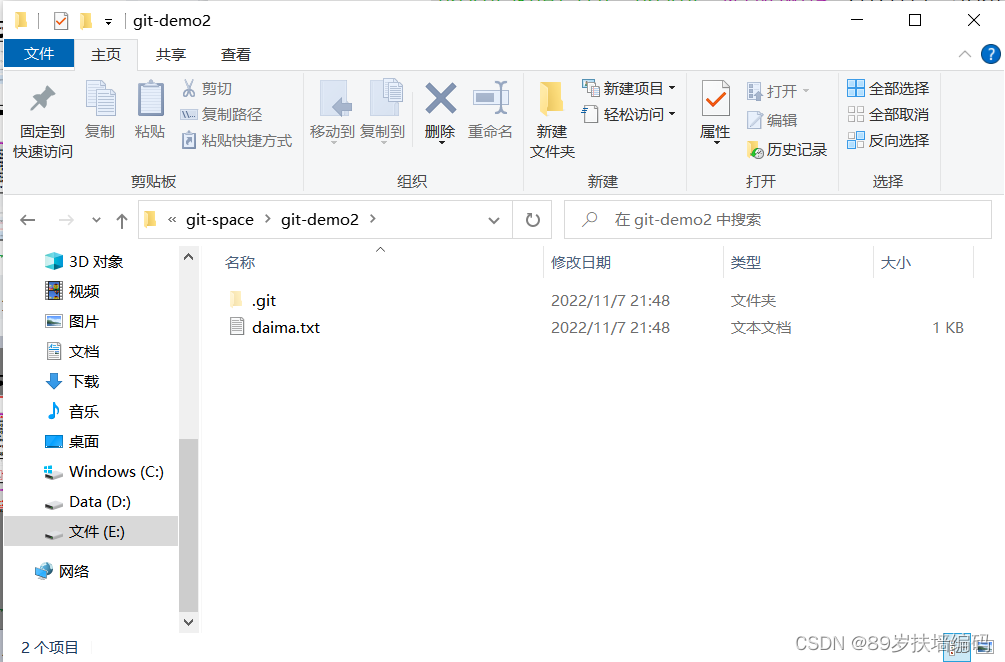

总结:
clone 会做如下操作:
1、初始化本地仓库。2、拉取代码。3、创建别名
4.1.4、拉取远程库内容
git pull 别名 分支名 //将远程仓库对于分支最新内容拉下来后与
当前本地分支直接合并

五、Git常用命令汇总
| 命令 | 作用 |
|---|---|
| git init | 初始化本地库 |
| git status | 查看本地库状态 |
| git add 文件名 | 暂存到暂存区 |
| git commit -m “版本信息” 文件名 | 提交到本地库 |
| git reflog | 查看历史版本信息 |
| git log | 查看历史版本信息(更详细) |
| git reset --hard 版本号 | 进行版本回退 |
| git branch 分支名 | 创建分支 |
| git checkout -b 分支名 | 创建并切换分支 |
| git branch | 查看本地所有分支 |
| git branch -v | 查看本地所有分支和版本信息 |
| git branch -r | 查看远程分支 |
| git branch -d 分支名 | 删除分支 |
| git branch -D 分支名 | 强制删除 |
| git checkout 分支名 | 切换分支 |
| git merge 分支名 | 合并分支 |
| git remote add 别名 远程仓库地址 | 起别名 |
| git remote -v | 查看当前所有远程地址别名 |
| git push 别名/远程地址 分支 | 推送本地分支上的内容到远程仓库 |
| git clone 远程地址 | 将远程仓库的内容克隆到本地 |
| git pull 别名 分支名 | 将远程仓库分支最新内容拉取与本地合并 |























 1869
1869











 被折叠的 条评论
为什么被折叠?
被折叠的 条评论
为什么被折叠?










